يحتوي Word 2010 على العديد من محتويات النموذجعناصر التحكم التي تمكن المستخدمين من إنشاء نموذج بسيط للأخذ على الفور ؛ مدخلات من الآخرين ، وتوزيعها على شكل مسح إلكتروني ، وإجراء استبيان ، وما إلى ذلك. من قائمة عناصر تحكم النماذج المتاحة ، يمكنك إدراج خانات اختيار وقوائم منسدلة ومربعات تحرير وسرد وأجزاء نصية وتسميات لإنشاء نموذج إدخال مستخدم مثير للفضول دون استخدام أي نموذج أداة معينة. هذه المشاركة عبارة عن استعراض تفصيلي لإنشاء نموذج إدخال مستخدم بسيط باستخدام عناصر تحكم محتوى نموذج Word 2010.
بادئ ذي بدء ، قم بتشغيل Word 2010. يتم تجميع عناصر تحكم النماذج ضمن علامة تبويب المطور ، والتي تكون مخفية افتراضيًا. لتوضيح الأمر ، توجه إلى قائمة "ملف" ، انقر فوق "خيارات", من في الجزء الأيسر انقر تخصيص الشريط، ومن الجزء الأيمن تمكين مطور تحقق مربع. انقر لا بأس ب لترى مطور التبويب على الشريط.

الآن سنبدأ مع إنشاء بعض عناصر تحكم النموذج الأساسية. اكمل وثيقة لطلب الاسم والجنس والحالة الاجتماعية والمهنة وغيرها من المعلومات المطلوبة التي ترغب في الحصول عليها.
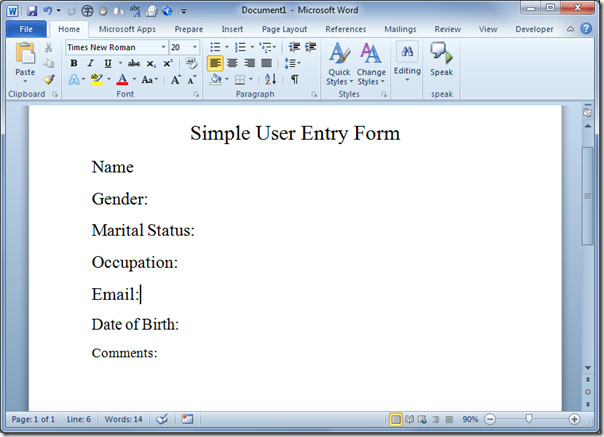
انتقل إلى علامة تبويب المطور لإضافة عناصر تحكم النموذج. ضع مؤشر الإدراج حيث تريد إدراج عنصر تحكم النموذج وتحت مجموعة عناصر التحكم ، انقر فوق زر التحكم المطلوب. بالنسبة للوثيقة المذكورة أعلاه ، سنقوم بإدراج محتوى التحكم في النص المنسق بجوار اسم العنوان.
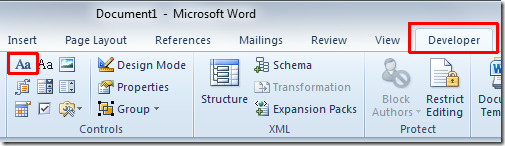
فإنه سيتم إدراج عنصر تحكم نموذج Rich Text.
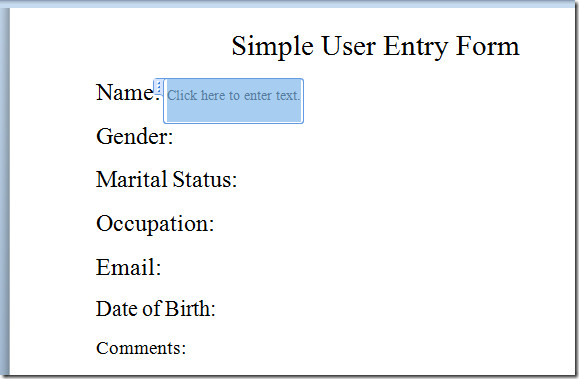
الآن للجنس والحالة الزوجية ، سنقوم بكتابة خيارين وإضافة مربعات لكل خيار. لإدراج مربع اختيار ، من مجموعة عناصر التحكم ، انقر فوق زر التحكم في محتوى مربع الاختيار.
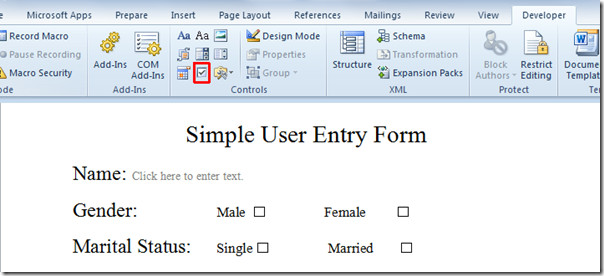
لإدراج معلومات الاحتلال ، نريد أن يكون لدى المستخدمين خيارات متعددة للاختيار من بينها ، لذلك سنقوم بإدراج عنصر تحكم القائمة المنسدلة. من مجموعة عناصر التحكم ، انقر فوق زر القائمة المنسدلة.
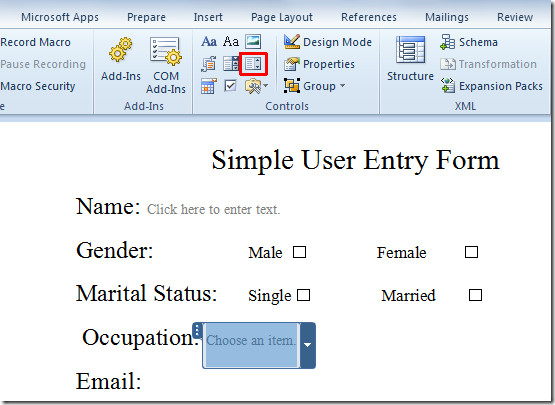
الآن قم بإدراج خيار البريد الإلكتروني ، سنقوم أولاً بإدراج مربع نص ثم قائمة منسدلة. توجه إلى علامة التبويب "إدراج" ومن خيار "مربع النص" ، انقر فوق "رسم" مربع الكتابة.
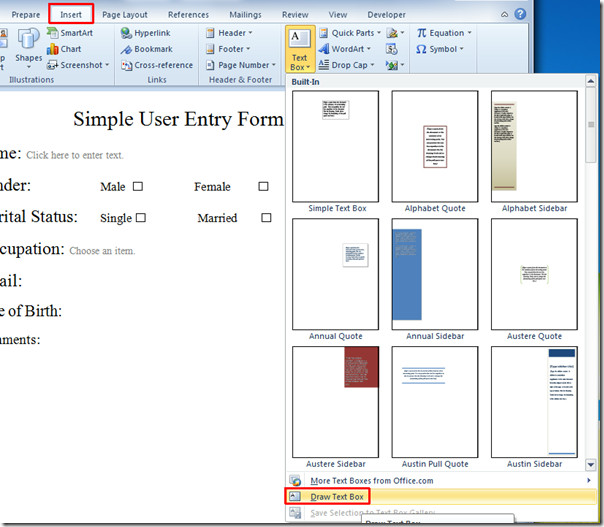
ارسم مربع نص بجوار البريد الإلكتروني ، كما هو موضح أدناه.
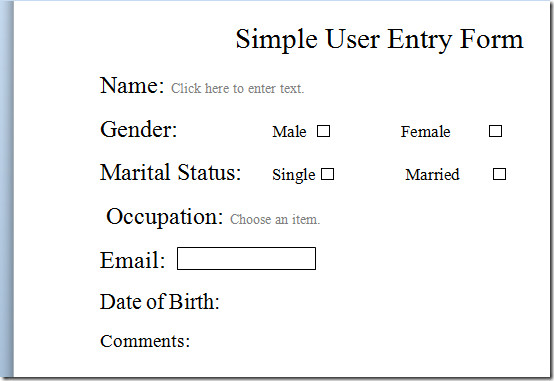
أدخل قائمة منسدلة بجوار مربع النص المضافة مسبقًا.
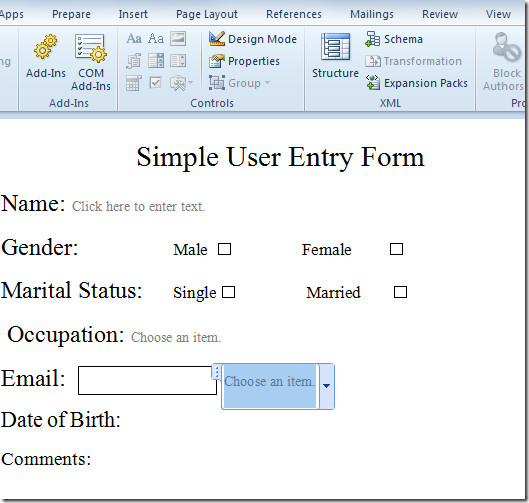
بالنسبة لخيارات تاريخ الميلاد ، سنضيف عنصر تحكم تقويم. ضع مؤشر إدراج بجوار نص تاريخ الميلاد ومن مجموعة عناصر التحكم ، انقر فوق التحكم في محتوى منتقي التاريخ.
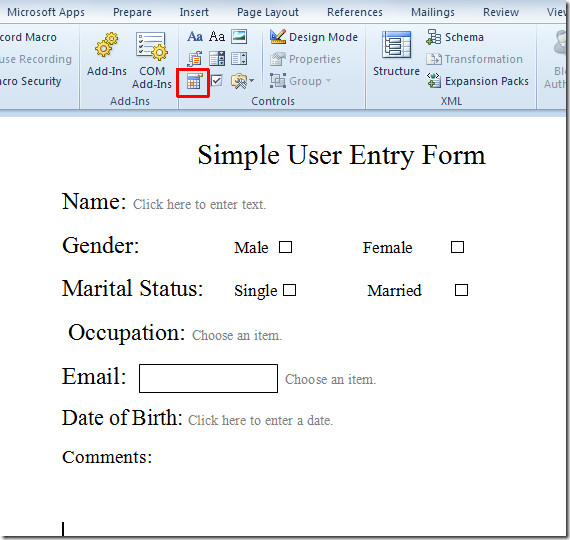
للتعليقات / الملاحظات سنرسم ببساطة مربع نص لتوفير مكان محصور للكتابة تعليق/ردود الفعل.
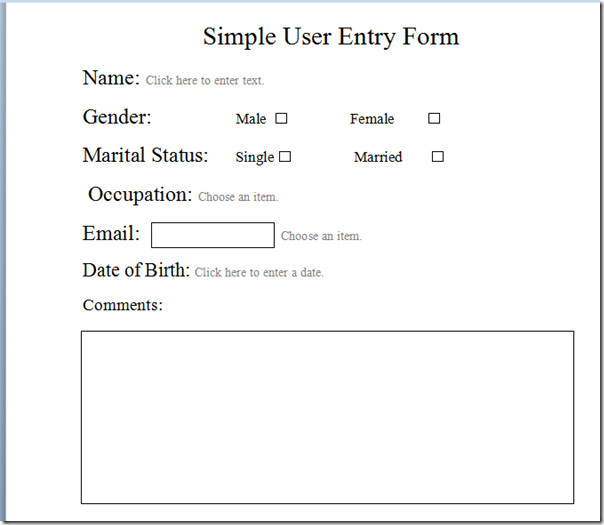
تمت إضافة عناصر تحكم النماذج الأساسية إلى وثيقة. سننتقل الآن إلى تكوين تخصيصات التحكم ، حيث سنقوم بتعبئة كل عنصر تحكم بالنموذج مع الخيار المرغوب.
لإضافة خيارات الاحتلال في القائمة المنسدلة ، حدد عنصر تحكم النموذج ومن مجموعة عناصر التحكم ، انقر فوق خصائص.
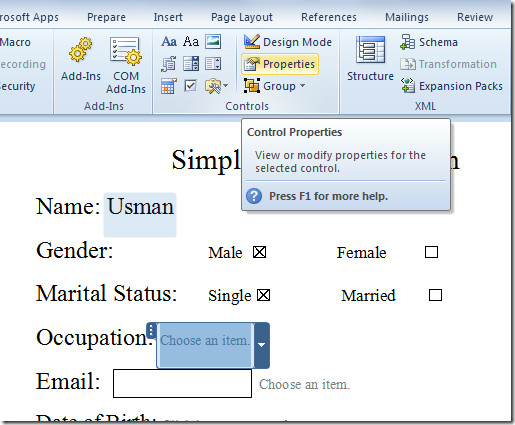
سيظهر مربع حوار خصائص التحكم في المحتوى ، انقر فوق إضافة لبدء نشر قائمة منسدلة.
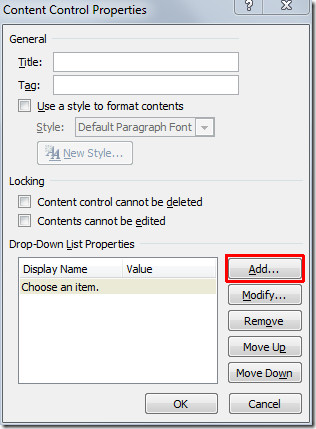
في مربع الحوار "إضافة اختيار الإدخال" ، أدخل الاختيار وانقر فوق "موافق". لإضافة المزيد ، انقر فوق إضافة في مربع الحوار خصائص التحكم في المحتوى.
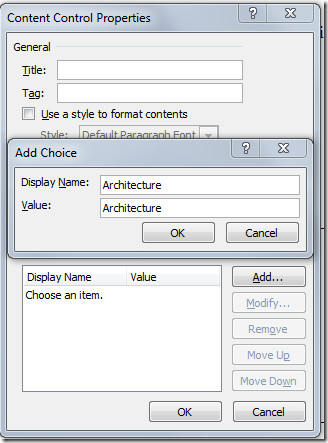
بمجرد الإضافة ، انقر فوق زر القائمة المنسدلة لعرض الخيارات المدرجة.
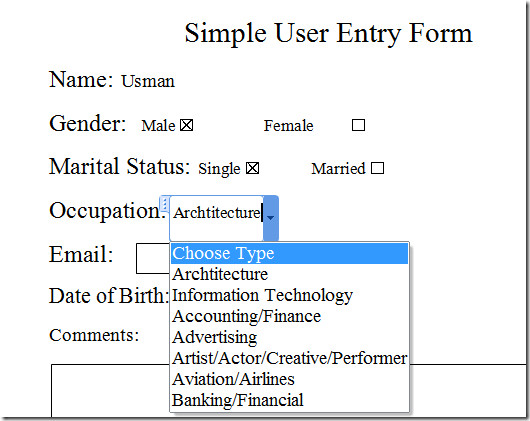
إلى عن على قائمة البريد الإلكتروني المنسدلة، أدخل قائمة خيارات عناوين البريد الإلكتروني بنفس الطريقة التي فعلنا بها لخيارات شغل المهنة.
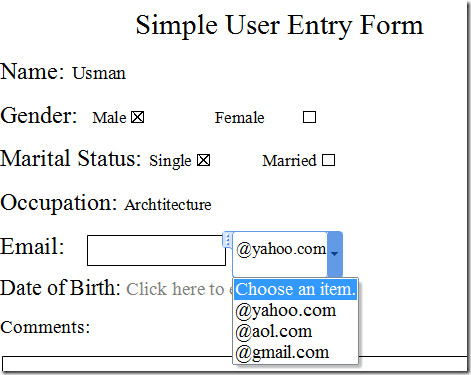
لاختيار التاريخ ، انقر فوق زر القائمة المنسدلة ، وسوف تظهر أنت أداة منتقي التاريخ للاختيار تاريخ من عند.
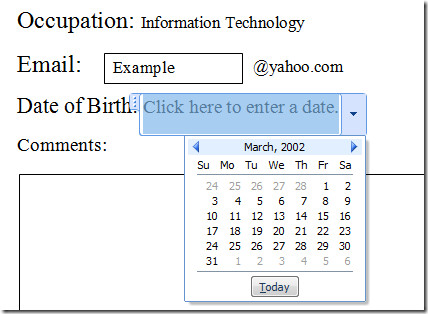
لتخصيص تنسيق التاريخ ، حدد التاريخمنتقي التحكم في محتوى النموذج وانقر فوق "خصائص" في مجموعة "عناصر التحكم". الآن من مربع الحوار خصائص التحكم في المحتوى ، ضمن خصائص منتقي التاريخ ، حدد تنسيق التاريخ ، و تحت نوع التقويم ، يمكنك اختيار خيار من قائمة من أنواع التقويم المتاحة. بمجرد التهيئة ، انقر فوق "موافق" للمتابعة.
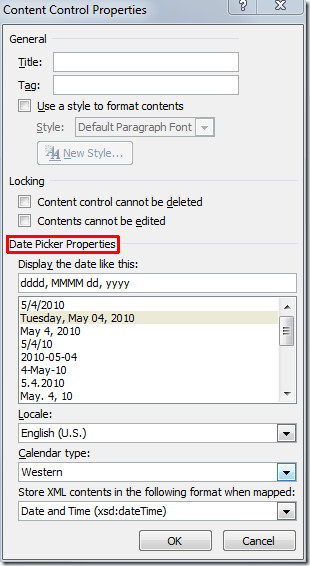
هذا كل شيء في الوقت الحالي ، يمكنك إعداد نموذج استقصاء إلكتروني ضخم ، استبيان ، إلخ عن طريق إدخال محتوى النموذج بسهولةضوابط. لقد أثبتنا إنشاء نموذج إدخال مستخدم بسيط ، يمكنك الآن توزيعه لأخذ المدخلات وملء قواعد البيانات وإجراء المسوحات الإلكترونية ، إلخ.
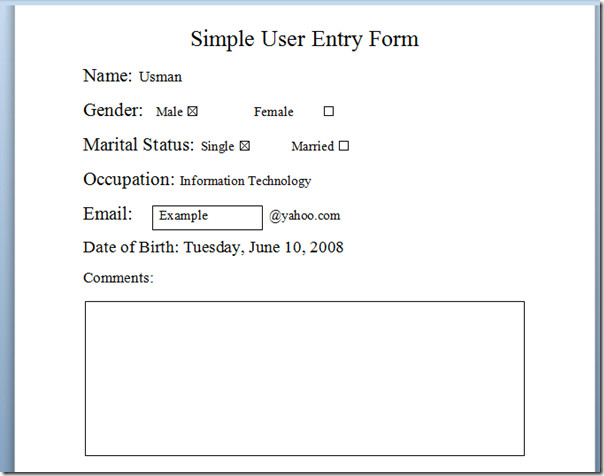
يمكنك أيضًا التحقق من الأدلة التي تمت مراجعتها مسبقًا حول كيفية تضمين جدول بيانات Excel في PowerPoint 2010 وكيفية تطبيق مجموعات الحروف المركبة والأسلوب في Word 2010.












تعليقات